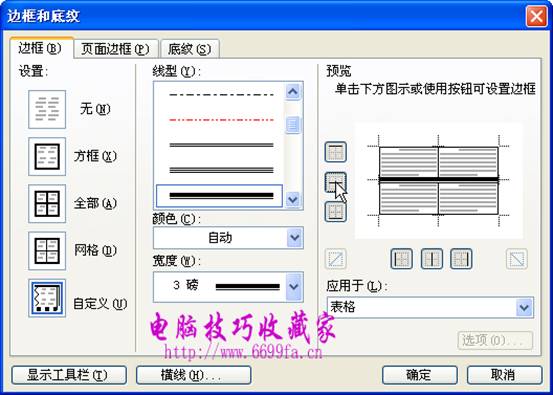Word表格教程: 设置表格的边框
Word表格边框的设置主要包括设置边框线的粗细、是否显示边框线等。具体技巧如下: 2、出现“边框和底纹”窗口,在边框设置中,默认是选择“全部”,通过右边的预览状态可以看到实际效果。如下图: 3、如果不需要边框,可以选择“无”;如果只需要外面的方框,则选择“方框”,如下图: 4、如果外面的方框线和内部的框线(表格横线和竖线)不同,则可以选择“网格”,如下图: 5、如果需要自己设置表格的每一条外部框线(上、下、左、右)和内部横线、竖线、斜线,则选择“自定义”,然后单击右边预览区下的相应框线按钮,则可以显示或隐藏相应的框线。 例如下图单击内部竖线按钮,则表格的所有内部竖线隐藏,再次单击则显示。 6、如果需要设置表格框线的线型、颜色、宽度(粗细),则先选择相应的线型、颜色、宽度,然后再根据上面的设置方法进行相应的设置,如下图: 例如下面2幅图,先选择线型,然后单击右边中间横线按钮,则表格的中间横线隐藏,再次单击这个按钮,中间横线就变成我们所需要的线型了。
注意:进行上述设置后都要单击“确定”按钮才能生效。
来源:电脑技巧收藏家
|

|
|